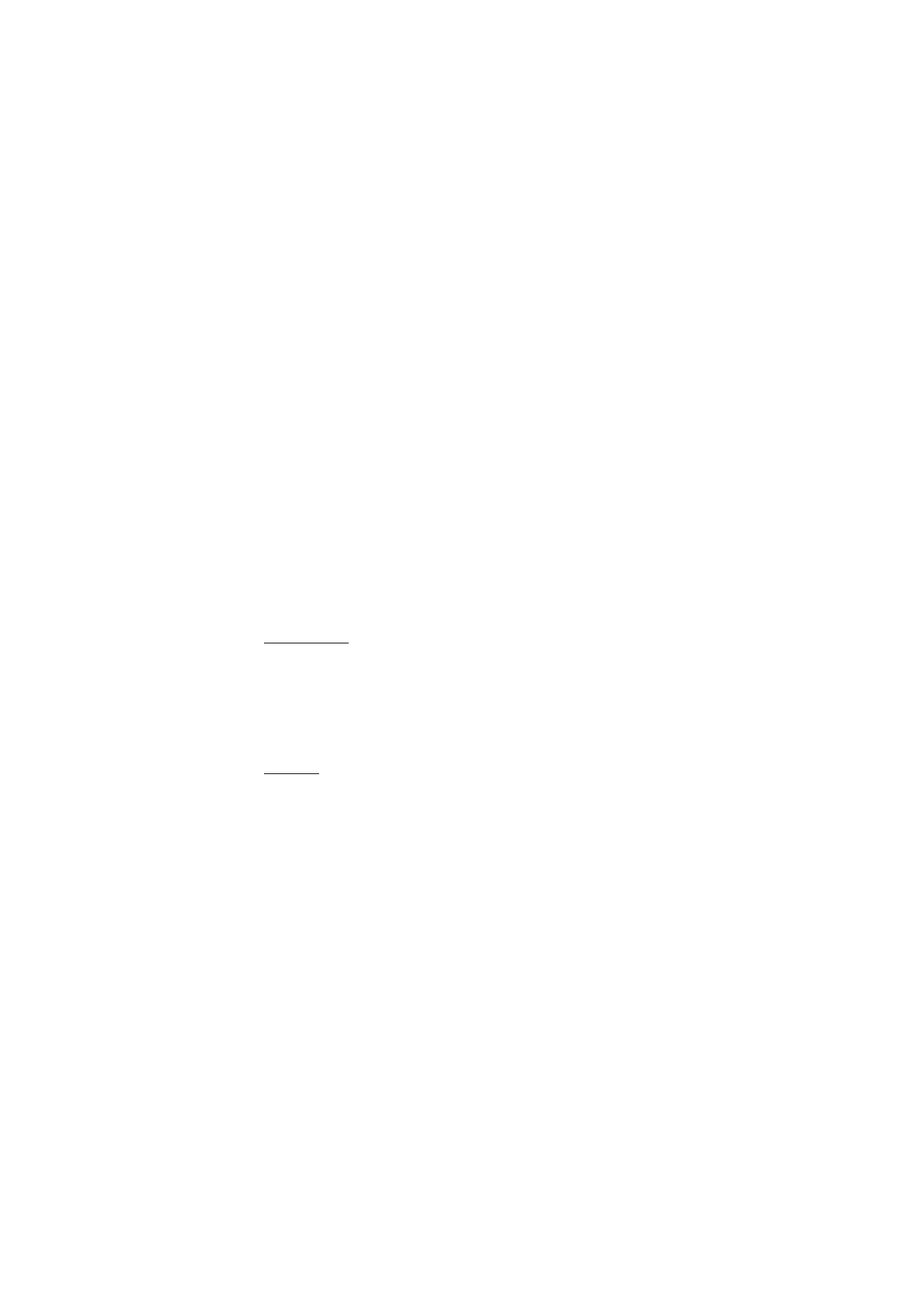
Sessioni
Una volta stabilita la connessione al servizio di chat, in una riga di stato
viene visualizzato lo stato visualizzato dagli altri utenti:
Stato: In linea
,
Stato: Occupato
o
Stato: Invisibile
— per modificare il proprio stato,
selezionare
Cambia
.
Sotto la riga di stato si trovano tre cartelle contenenti i nominativi e il
relativo stato:
Conversaz.
,
In linea
e
Non in lin.
. Per espandere la
cartella, evidenziarla, quindi selezionare
Espandi
(o premere il tasto di
scorrimento destro), per comprimerla, selezionare
Compr.
(o premere il
tasto di scorrimento sinistro).
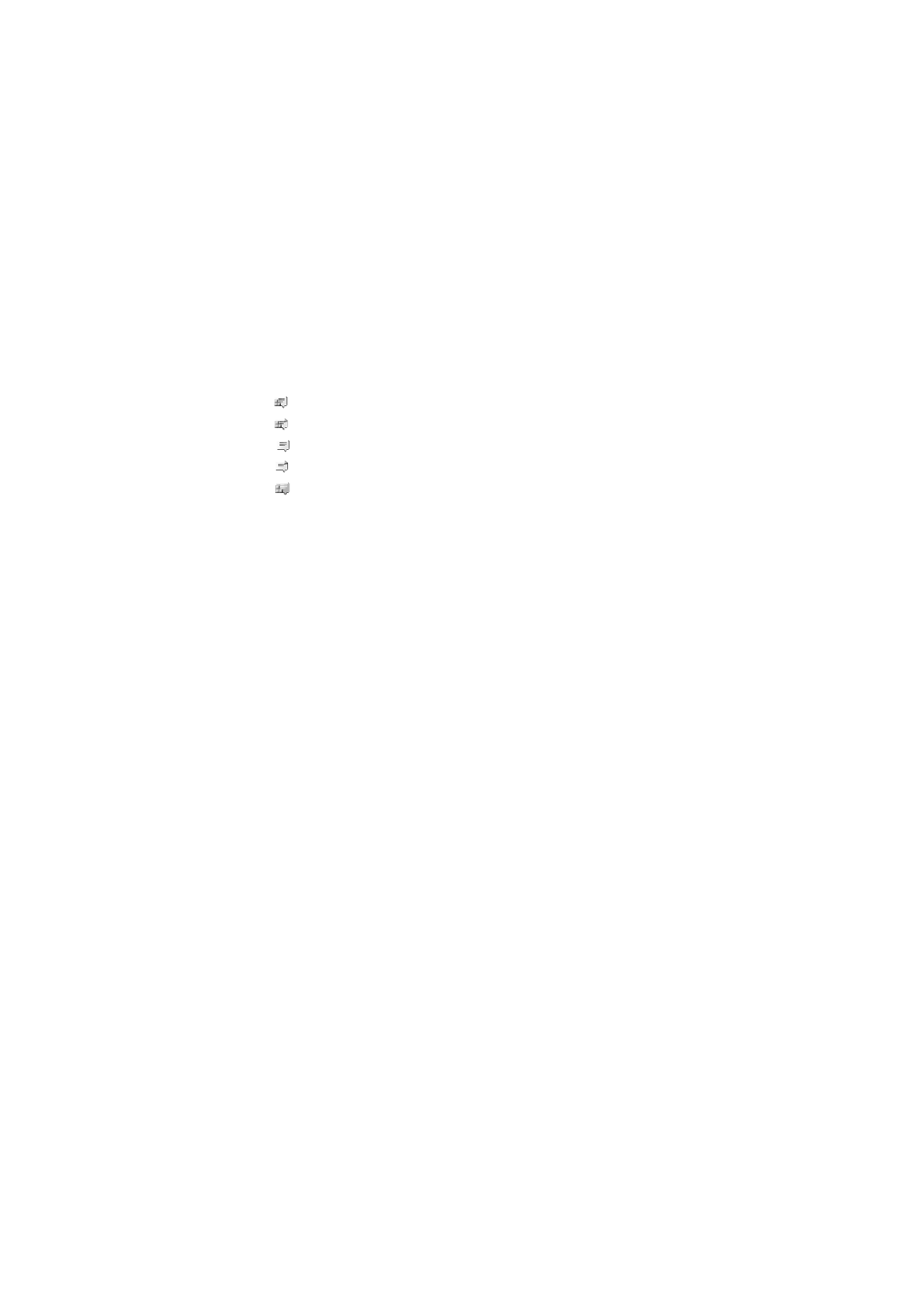
M e s s a g g i
41
Conversazioni
— consente di visualizzare l'elenco dei messaggi
istantanei nuovi e letti o gli inviti ricevuti durante la sessione chat
attiva.
indica un nuovo messaggio di gruppo.
indica un messaggio di gruppo letto.
indica un nuovo messaggio istantaneo.
indica un messaggio istantaneo letto.
indica un invito.
Le icone e i testi visualizzati sul display possono variare in base al
servizio di chat selezionato.
In linea
— indica il numero di contatti in linea.
Non in lin.
— indica il numero di contatti non in linea.
Per iniziare una conversazione, espandere la cartella
In linea
o
Non in
lin.
, scorrere fino al contatto con cui si desidera conversare, quindi
selezionare
Chat
. Per rispondere a un invito o a un messaggio, espandere
la cartella
Conversazioni
, scorrere fino al contatto con cui si desidera
conversare, quindi selezionare
Apri
. Per aggiungere contatti, vedere
“Aggiunta di contatti chat,” p. 42.
Opzioni
>
Cerca utenti chat
— per ricercare altri utenti di chat sulla rete
per numero telefonico, alias, indirizzo e-mail o nominativo.
Opzioni
>
Chatta
— per avviare la conversazione una volta rilevato
l'utente desiderato.